Bài viết được tư vấn chuyên môn bởi ông Võ Văn Hiếu – Giám đốc kỹ thuật của Trung tâm sửa chữa điện lạnh – điện tử Limosa.
Tắt máy tính có vẻ dễ dàng và bất kỳ người dùng nào cũng có thể thực hiện được. Tuy nhiên, đôi khi người dùng có thể gặp phải tình trạng máy tính không thể tắt được. Hãy cùng tìm hiểu chi tiết nguyên nhân tại sao máy tính không thể tắt máy được và giải pháp khắc phục lỗi máy tính không tắt trong bài viết này của Trung tâm sửa chữa điện lạnh – điện tử Limosa nhé!

MỤC LỤC
- 1. Các dấu hiệu cho thấy máy tính không tắt
- 2. Nguyên nhân tại sao máy tính không thể tắt máy được
- 3. Cách khắc phục lỗi không tắt máy tính
- 3.1 Cách 1: Thử dùng phím tắt
- 3. 2 Cách 2: Sử dụng phím tắt trong cmd
- 3.3 Phương pháp 3: Giải quyết xung đột phần mềm
- 3.4 Cách 4: Tắt những tiến trình chạy ngầm trên máy tính
- 3.5. Cách 5 – Sử dụng phần mềm quét virus, mã độc
- 3.6 Cách 6: Vô hiệu hóa tính năng khởi động nhanh trên máy tính
- 3.7 Cách 7: Sửa máy tính không tắt bằng cách tắt tính năng khởi động nhanh
1. Các dấu hiệu cho thấy máy tính không tắt
Trước khi giải đáp câu hỏi Tại sao máy tính không thể tắt máy được thì hãy tìm hiểu dấu hiệu của nó ra sao nhé.
Nếu máy tính Windows không tắt khi tắt, điều này có thể được xác định bằng các dấu hiệu như Bo mạch chủ máy tính vẫn hoạt động.
Nếu bạn gặp phải trường hợp này và không có thời gian tìm hiểu cách khắc phục ngay thì cách giải quyết nhanh nhất là nhấn và giữ nút nguồn trên máy tính để tắt.Tuy nhiên, đây chỉ là biện pháp tạm thời không được khuyến khích sử dụng thường xuyên vì nó ảnh hưởng rất nhanh đến hệ điều hành và hư hỏng các linh kiện phần cứng trong máy tính.

2. Nguyên nhân tại sao máy tính không thể tắt máy được
Máy tính có rất nhiều nguyên nhân không thể tắt được, dưới đây là những nguyên nhân Tại sao máy tính không thể tắt máy được mà Limosa cung cấp:
- Một số quy trình (quy trình hoặc dịch vụ) đang chạy ngầm trên máy tính.
- Do lỗi xung đột phần mềm.
- Xung đột phần cứng trên máy.
- lỗi trình điều khiển máy tính.
- Máy tính bị nhiễm virus.
- Tính năng khởi động nhanh bị hỏng trong Windows 8.1 và Windows 10.
3. Cách khắc phục lỗi không tắt máy tính
3.1 Cách 1: Thử dùng phím tắt
Một số giải pháp khắc phục lỗi không tắt máy tính như phím tắt Bạn chỉ cần nhấn và giữ phím Windows + D trên bàn phím và đợi máy tính tắt hoàn toàn xuống.Đây là một trong những cách tắt máy tính nhanh mà bạn có thể thử.
3. 2 Cách 2: Sử dụng phím tắt trong cmd
Mở cửa sổ cmd với quyền quản trị viên bằng cách nhấp vào Bắt đầu ở góc dưới cùng bên trái của màn hình và nhập (Quản trị viên) để mở một cửa sổ nhắc lệnh. Sau đó gõ lệnh: shutdown /s /f /t 0 và nhấn Enter.
3.3 Phương pháp 3: Giải quyết xung đột phần mềm
Nếu bạn nhận được thông báo lỗi rằng máy tính của bạn không tắt hoàn toàn vì bạn vừa cài đặt phần mềm trên máy tính của mình, hãy thử gỡ bỏ phần mềm đó để giải quyết vấn đề này.
3.4 Cách 4: Tắt những tiến trình chạy ngầm trên máy tính
Nguyên nhân tại sao máy tính không thể tắt máy được có thể là do các ứng dụng chạy ngầm. Vậy cách thực hiện là gì?
Bước 1: Mở cửa sổ Run bằng cách nhấn tổ hợp phím Windows + R, gõ lệnh msconfig rồi nhấn OK.
Bước 2 – Trong giao diện mới, chọn tab Services và chọn dòng Hide all Microsoft services để ẩn các dịch vụ của Microsoft. Tiếp theo, hãy kiểm tra các dịch vụ đang chạy trên máy tính. Nếu không bắt buộc thì bỏ tích. Sau đó nhấn Apply để áp dụng thay đổi.
Bạn có thể chọn Disable All để tắt hoàn toàn các dịch vụ trên máy tính.
Vô hiệu hóa các tiến trình nền trên máy tính.Bạn kiểm tra xem các ứng dụng chạy ngầm không cần thiết để tắt đi. Chọn tiến trình và nhấn End task phía dưới. Cuối cùng bạn tắt máy tính và khởi động lại, hoặc chọn Restart máy.
3.5. Cách 5 – Sử dụng phần mềm quét virus, mã độc
Đối với máy tính bị nhiễm virus, cách duy nhất để khắc phục lỗi shutdown là sử dụng phần mềm diệt virus để bảo vệ hệ thống và xử lý lỗi nêu trên.
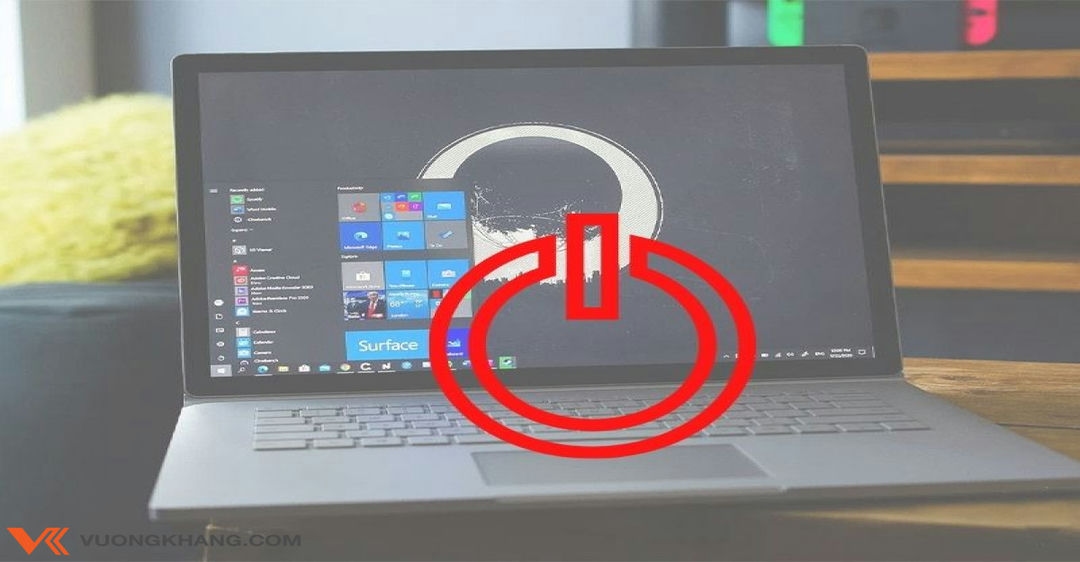
3.6 Cách 6: Vô hiệu hóa tính năng khởi động nhanh trên máy tính
Đối với những máy tính sử dụng tính năng khởi động nhanh hoặc khởi động nhanh để tăng tốc độ khởi động máy tính, Windows cũng có thể vô tình khiến máy tính không tắt hoàn toàn.
3.7 Cách 7: Sửa máy tính không tắt bằng cách tắt tính năng khởi động nhanh
Bên cạnh những cải tiến, tính năng này cũng mang đến nhiều vấn đề cần được khắc phục. Một trong số đó là tình trạng tắt máy không lên. Để giải quyết vấn đề này, bạn có thể tắt tính năng khởi động nhanh này trên máy tính của mình bằng 4 bước sau:
- Bước 1 – Mở hộp thoại “Run” bằng cách nhấn tổ hợp phím Windows + R, sau đó nhấn phím “Ctrl ” và rồi nhấn Enter.
- Bước 2: Trong cửa sổ Control Panel, chuyển sang chế độ danh mục => nhấp vào Hệ thống và Bảo mật.
- Bước 3: Trong phần Tùy chọn nguồn, nhấp vào Thay đổi cách thức hoạt động của nút nguồn
- Bước 4: Nhấp vào Shut down when I press the power button và bỏ chọn hộp Enable fast startup. Cuối cùng nhấn Lưu thay đổi để hoàn tất quá trình tắt khởi động nhanh.
Trên đây là bài viết tại sao máy tính không thể tắt máy được mà chúng tôi cung cấp cho các bạn, hãy cùng Trung tâm sửa chữa điện lạnh – điện tử Limosa xem qua nhé. Nếu bạn có thắc mắc gì để chuyên mục này tốt hơn, đừng ngần ngại để lại bình luận bên dưới hoặc liên hệ đến HOTLINE 1900 2276 cho chúng tôi nhé.

 Thời Gian Làm Việc: Thứ 2 - Chủ nhật : 8h - 20h
Thời Gian Làm Việc: Thứ 2 - Chủ nhật : 8h - 20h Hotline: 1900 2276
Hotline: 1900 2276




